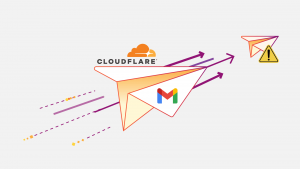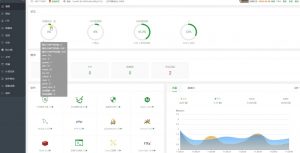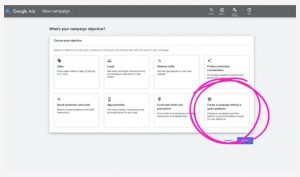您所在位置:
Contact Form 7是一个非常好用的免费wordpress表单插件,但是由于contact form7的转发配置需要有一些技术上的配置,这个视频我们来说下如何配置contact form 7的邮件转发设置,也就是将客户的留言转发到你设置的收件箱里。
在配置好WordPress SMTP后,接下来的详细步骤就是确保Contact Form 7的邮件转发设置正确。
基本设置
- 进入WordPress后台:
- 使用管理员账号登录到您的WordPress后台。
- 在左侧菜单中点击“Contact(联系表单)”,进入Contact Form 7插件的设置界面。
- 新建或编辑表单:
- 点击“Add New(新建)”按钮创建一个新的联系表单,或选择现有的表单进行编辑。
- 在表单编辑器中,您可以看到默认的表单字段,确保它们符合您的需求。
- 配置邮件(Mail)设置:
- 在表单编辑页面中,切换到“Mail(邮件)”标签。
- 在“To(发送到)”字段,输入您希望接收邮件的邮箱地址。
- 在“From(来自)”字段,通常使用与SMTP配置相同的邮箱地址。这有助于提高邮件送达率。
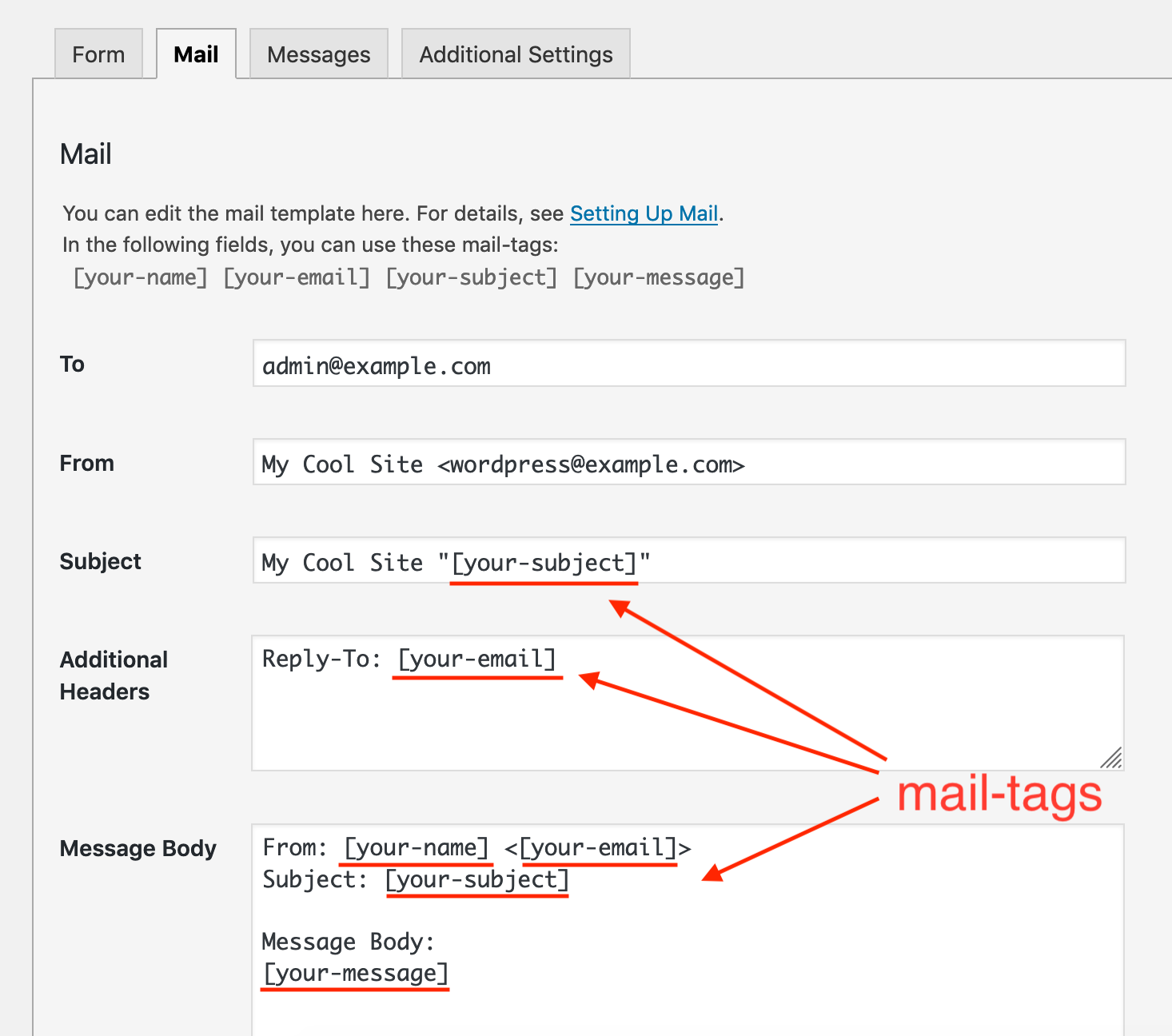
高级邮件设置
- 自定义邮件主题和内容:
- 在“Subject(主题)”字段输入邮件的主题,例如“New Contact Form Submission(新联系表单提交)”。
- 在“Additional Headers(附加标题)”中,可以设置CC或BCC,以便将邮件同时转发到其他邮箱。
- 调整邮件格式:
- 在“Message Body(邮件内容)”中,您可以使用HTML格式编写邮件内容。
- 确保邮件内容清晰,并包含所有必要的表单字段信息。
- 测试发送功能:
- 填写表单并提交,检查目标邮箱是否收到测试邮件。
- 如果未能收到,请检查SMTP配置和垃圾邮件文件夹。
常见问题解决
- 邮件未发送成功:
- 确认SMTP设置是否正确,尤其是“SMTP Host(SMTP主机)”和“SMTP Port(SMTP端口)”。
- 确保防火墙未阻挡相关端口。
- 邮件格式问题:
- 确认“Use HTML content type(使用HTML内容类型)”选项已选中。
- 检查是否使用了不支持的HTML标签。
- 邮件延迟或丢失:
- 查看“SMTP Log(SMTP日志)”插件的记录,了解发送状态。
- 联系邮件服务提供商,检查服务器负载是否正常。
配置多邮箱转发
- 使用CC/BCC功能:
- 在“Additional Headers(附加标题)”中,添加“CC: secondemail@example.com”或“BCC: thirdemail@example.com”。
- 通过逗号分隔多个邮箱地址。
- 条件转发设置:
- 借助Contact Form 7的附加插件,如条件逻辑插件,设置不同条件对应不同的接收邮箱。
- 在表单字段中设定条件规则,实现自动化邮件转发。
- PHP脚本扩展:
- 在子主题的functions.php文件中添加自定义PHP代码,利用Contact Form 7的钩子实现复杂的转发逻辑。
- 确保代码不会影响其他功能。
提升邮件安全
- 启用双重认证:
- 在“Email Service(邮件服务)”中启用双重认证功能,增加安全性。
- 配置“Application Password(应用密码)”,以便WordPress正常发送邮件。
- 使用SSL/TLS加密:
- 确保SMTP服务器启用了“SSL/TLS Encryption(SSL/TLS加密)”,以保障邮件传输安全。
- 在SMTP插件中检查加密设置是否正确。
- 邮件活动监测:
- 利用“Email Log(邮件日志)”插件记录每次发送的详细信息。
- 定期审查日志,确保邮件转发顺利,并预防异常情况。
持续优化和维护
- 定期更新插件:
- 确保Contact Form 7和相关SMTP插件保持最新版本,保障其性能和安全。
- 更新前备份当前的配置信息,避免意外情况。
- 用户反馈收集:
- 在邮件中添加反馈链接,了解用户接收邮件的体验。
- 根据反馈调整邮件内容和形式,提高用户满意度。
- 优化邮件模板设计:
- 定期更新邮件模板,使其更具专业性和视觉吸引力。
- 使用企业Logo和品牌颜色,增强品牌识别度。
关于contact form7的相关文章:
想要了解更多关于wordpres建站的知识,可以看我们这篇文章:Wordpress外贸建站 – 最全面的Wordpress外贸网站教程(附视频讲解)